Spielen
Teil 1 - Schritt für Schritt
- Weisen Sie die Schüler an, dass sie auf ihren Projekten aus dem vorherigen Labor aufbauen werden, damit sie ihre 123 Roboter mitnehmen können, um mehr Tiere im Zoo zu sehen. Sie werden ein Coder-Projekt planen, dann bauen und testen, um vom Start oder Zooeingang zu den Löwen und den Tigern zu fahren. Sehen Sie sich die Animation unten an, um zu sehen, wie ein Programm auf dem Coder auf dem 123 Robot läuft.
Videodatei
- ModellModell für Schüler, wie sie ihre Projekte planen und bauen, um den 123 Robot zu fahren, um sowohl die Löwen als auch die Tiger zu sehen.
- Verteilen Sie die folgenden Materialien an jede Gruppe:
- a Coder- und Bewegungsplanung druckbar und ein Bleistift
- 3 'Drive 1' -Karten
- 1 Karte "Nach rechts drehen"
- Lassen Sie die Schüler ihre Projekte von Labor 1 aus bauen und dokumentieren, um vom Anfang oder Zooeingang zu den Löwen zu fahren.
- Ein Schüler sollte dem Coder die Codierkarten "Nach rechts abbiegen" und "Laufwerk 1" hinzufügen.
-
Der Partner sollte das Projekt auf das Druckbare schreiben oder zeichnen. Schreiben oder zeichnen Sie auf der Codierseite die Codierkartensequenz. Markieren Sie auf der Bewegungsplanung oder Feldseite den Start und die Standorte der Löwen. Zeichnen Sie dann eine Linie oder einen Pfeil, um zu zeigen, wie sich der 123-Roboter bewegen sollte, um die Löwen zu erreichen. Verwenden Sie dieses Beispielbild als Referenz, um zu erfahren, wie Sie den Druckvorgang abschließen können.
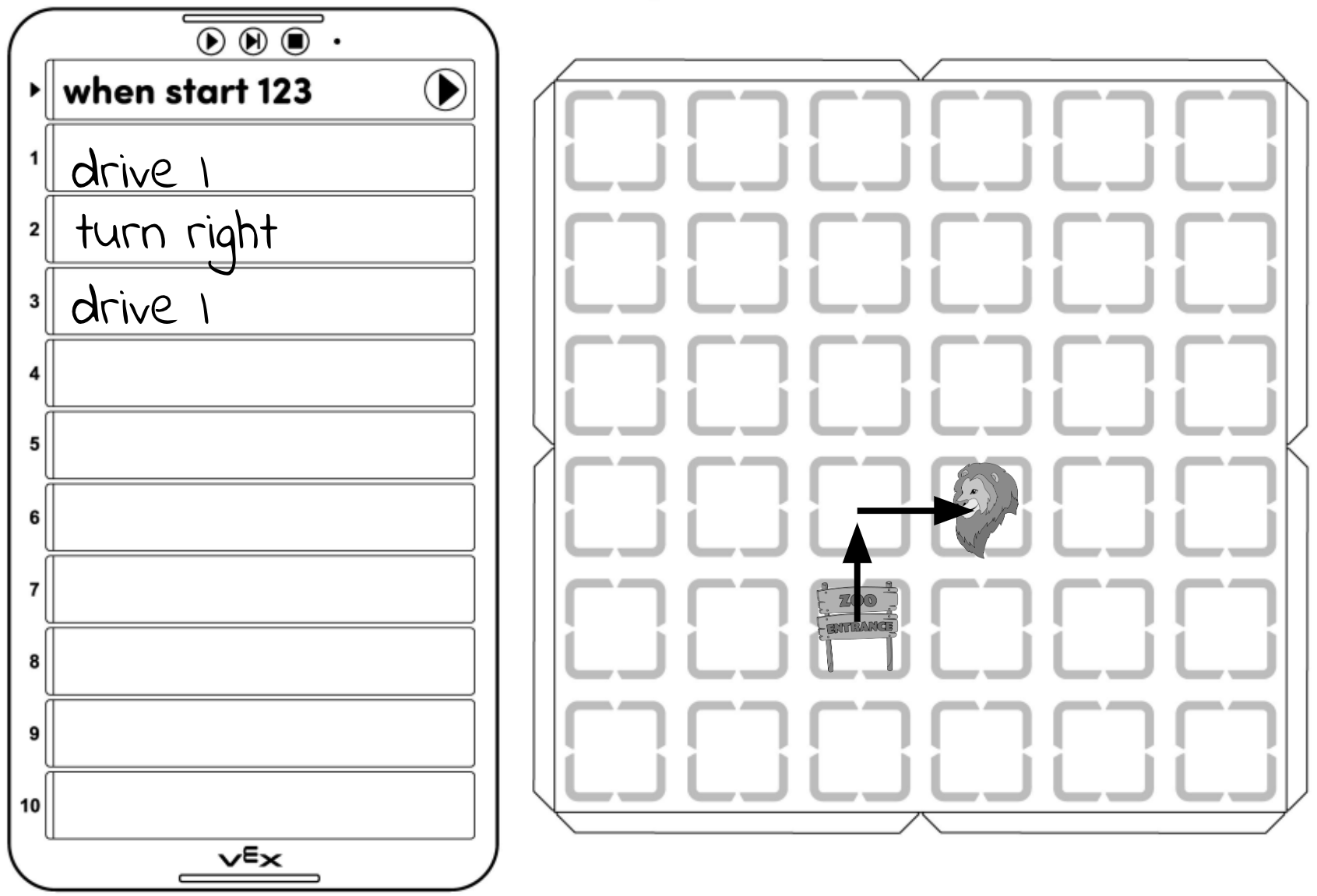
Fügen Sie das Projekt zum Coder und den Pfad zum Feld hinzu
-
Zeigen Sie den Schülern als Nächstes den Standort der Tiger im Zoo und lassen Sie sie die Tiger zum Bedruckbaren hinzufügen, wie hier gezeigt.
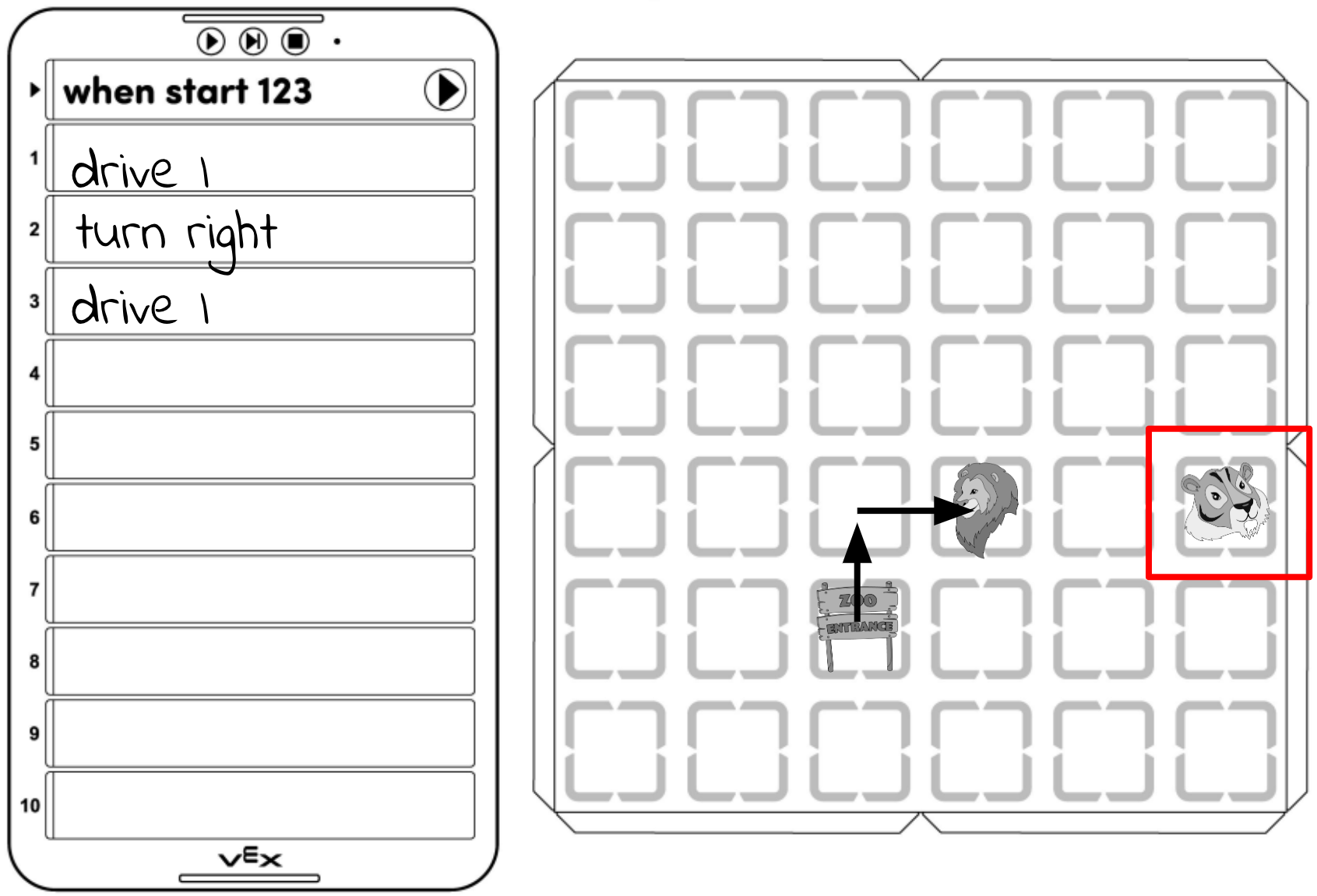
Füge die Tiger dem Feld hinzu -
Lassen Sie die Schüler eine Linie oder einen Pfeil zeichnen, um zu zeigen, wie sich der 123-Roboter bewegen muss, um von den Löwen zu den Tigern zu gelangen. Beziehen Sie sich auf die roten Pfeile in diesem Bild, um ein Beispiel dafür zu erhalten, wie dies geschehen könnte.
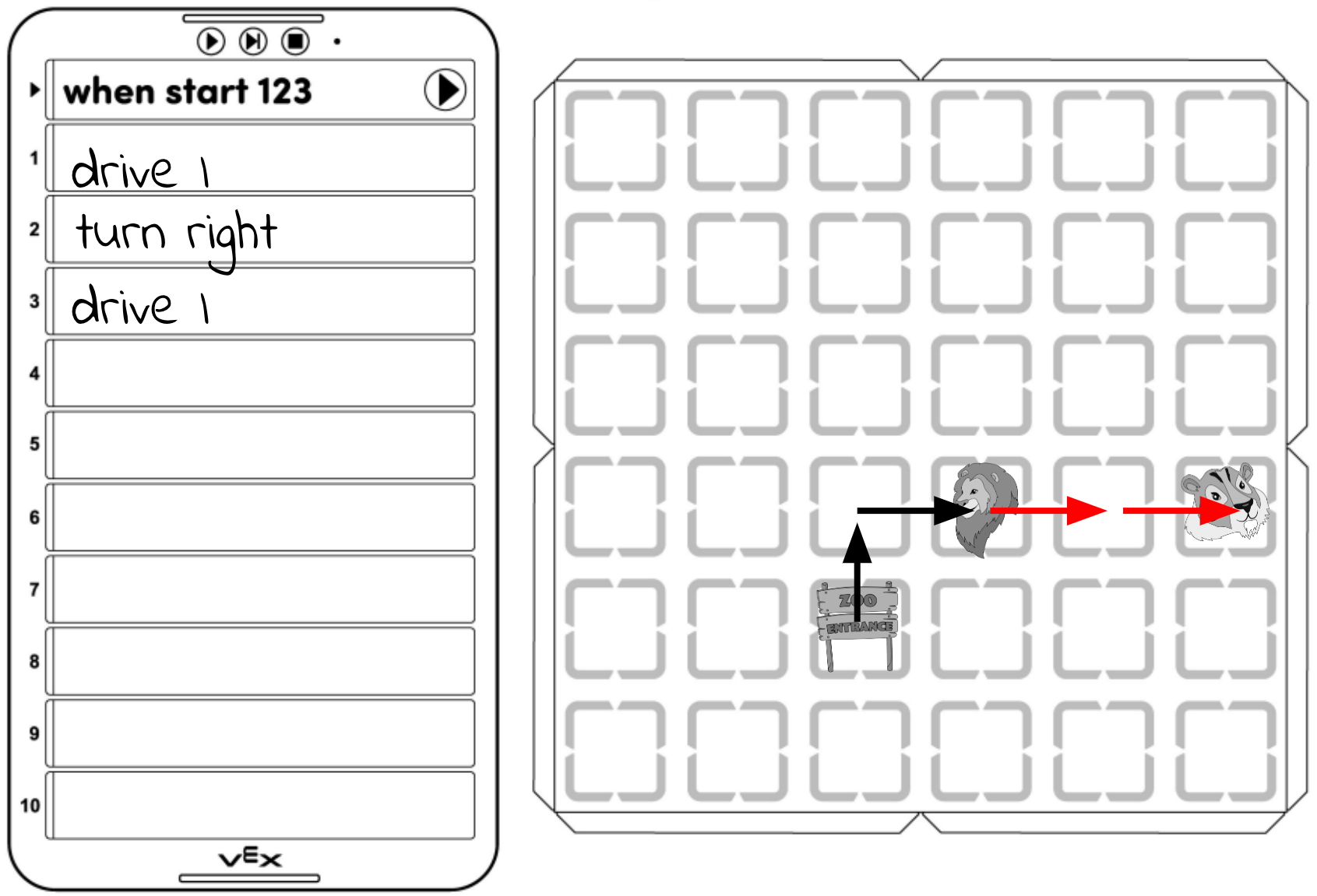
Fügen Sie den Pfad des Roboters zu den Tigern hinzu -
Als Nächstes fragen Sie die Schüler, welche Coder-Karten ihrer Meinung nach als nächstes zum Projekt hinzugefügt werden sollten, damit der 123 Robot auf dem von ihnen geplanten Weg fährt. Die Schüler sollten dann die Coder-Karten auf das Bedruckbare schreiben oder zeichnen.
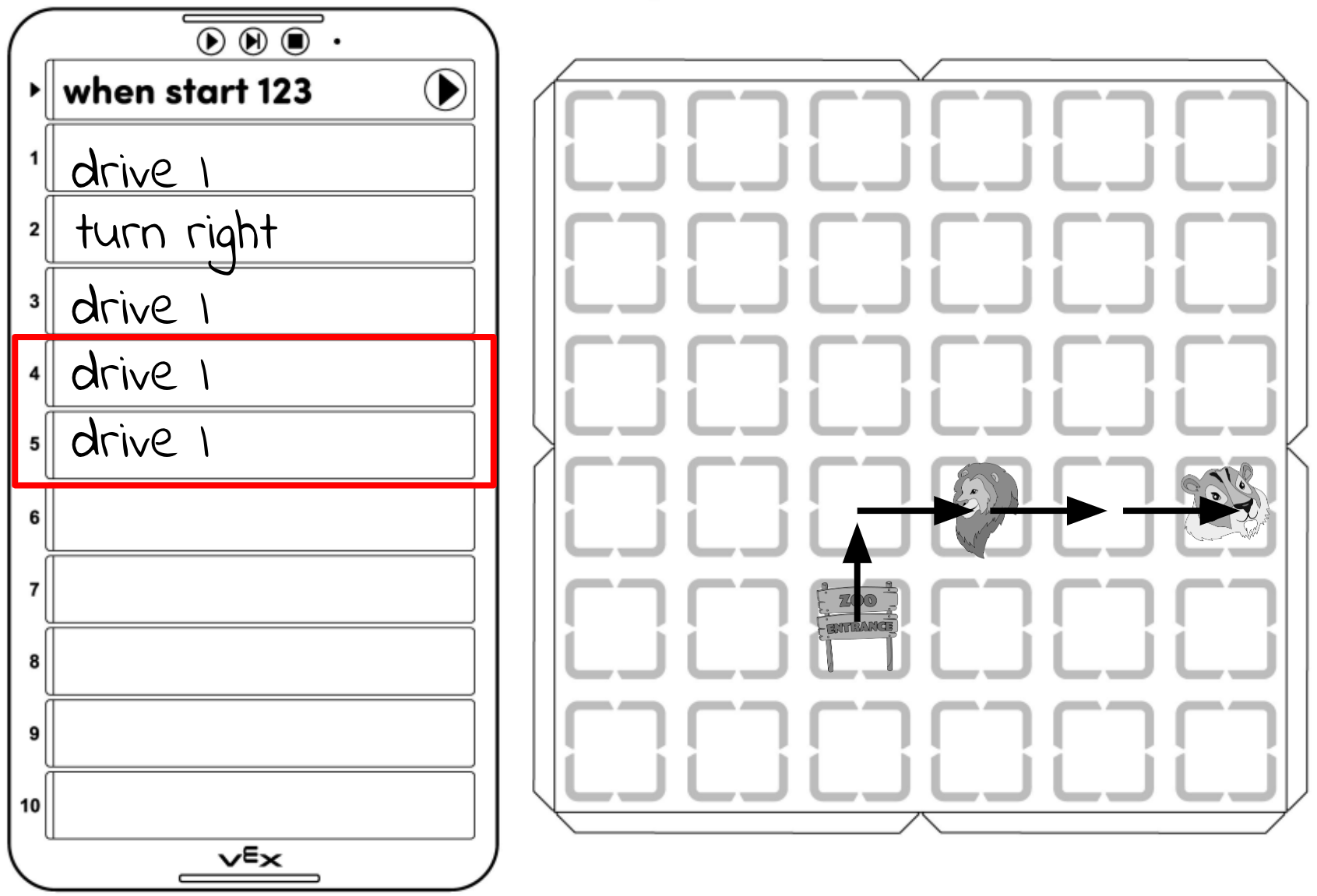
Fügen Sie dem Projekt die nächsten Coder-Karten hinzu -
Lassen Sie die Schüler dann die Coder-Karten zu ihrem Coder-Projekt hinzufügen, damit sie mit dem übereinstimmen, was sie auf dem Ausdruck haben.
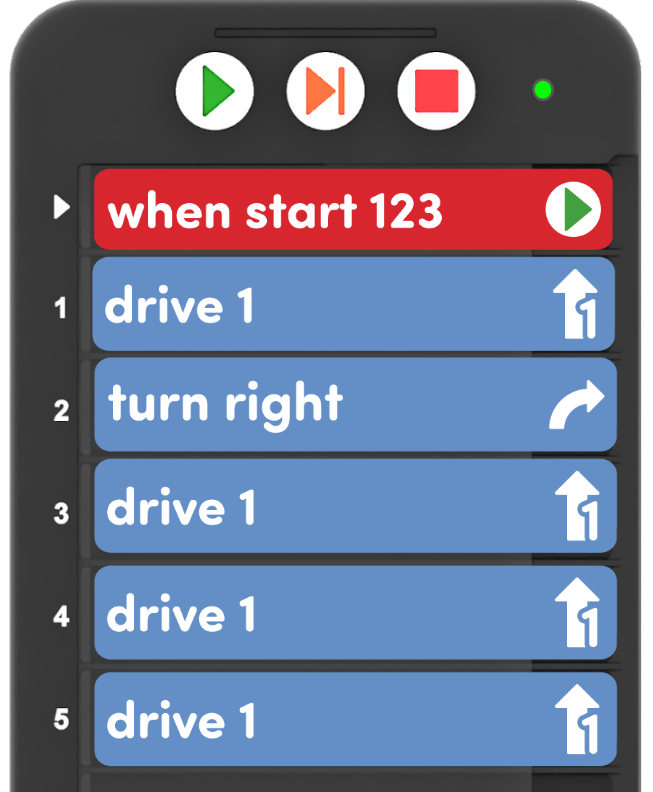
Bauen Sie das Projekt im Coder auf -
Um ihre Projekte zu testen, lassen Sie die Schüler den 123 Robot am Start oder Zooeingang platzieren und drücken Sie Start auf dem Coder, um ihr Projekt auszuführen.
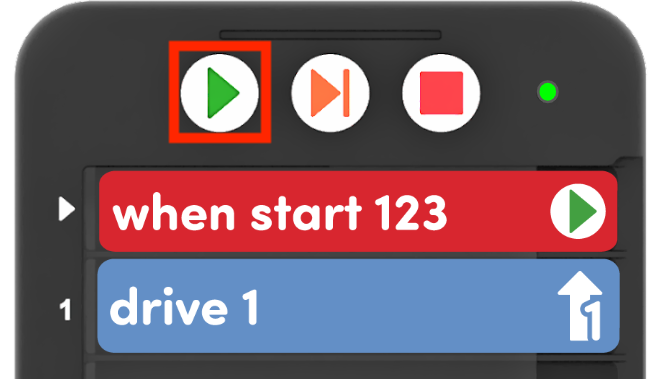
Drücken Sie Start, um das Projekt auszuführen - Der 123 Roboter sollte zuerst zu den Löwen und dann zu den Tigern auf dem Feld fahren, wie in der obigen Animation gezeigt.
- Verteilen Sie die folgenden Materialien an jede Gruppe:
- Erleichtern Sie den Schülern, ihre Projekte zu planen, zu bauen und zu testen, um zu den ersten beiden Tieren zu fahren, damit sie mehr darüber erfahren können, wie der Coder mit dem 123 Roboter arbeitet.
Ermutigen Sie die Schüler, ihre Projekte mehrmals zu testen und sich nicht nur das Verhalten des 123 Roboters anzusehen, sondern auch die visuellen und akustischen Hinweise auf dem Coder und dem Roboter, während das Projekt ausgeführt wird. Erleichtern Sie Gespräche darüber, wie der Coder arbeitet, indem Sie Fragen stellen wie:
- Was sehen Sie auf dem Coder, wenn Ihr Projekt läuft?
- Was zeigt Ihnen der Coder über Ihr Projekt?
- Wie verbindet sich das Highlight (oder die grünen Lichter), die Sie auf dem Coder sehen, mit dem, was Sie vom 123-Roboter sehen?
- Was hören Sie auf dem 123 Robot, während das Projekt läuft, um Ihnen zu sagen, was passiert?
- Wie können Ihnen diese Sehenswürdigkeiten und Geräusche Ihrer Meinung nach beim Codieren Ihres Roboters helfen?
Als Referenz sieht das Highlight auf dem Coder wie folgt aus:
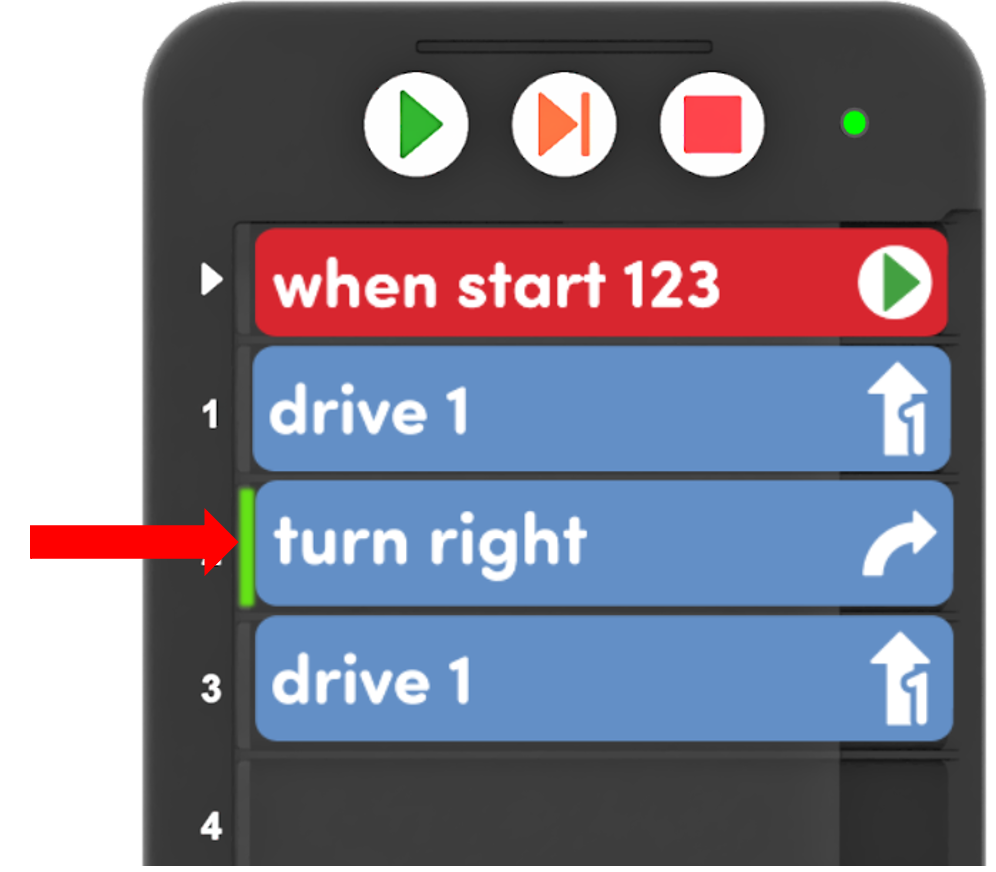
Die Highlight-Funktion auf dem Coder Sie können die Schüler auf das Highlight in den Animationen sowie auf ihre eigenen Coder aufmerksam machen, während das Projekt läuft. Weitere Informationen zur Hervorhebungsfunktion finden Sie in den Hintergrundinformationen in der Geräteübersicht oder im Abschnitt Starten des Coder-Projekts im Artikel Verwenden des vex Coder.
- Erinnern Sie die Schüler daran, abwechselnd ihr Projekt zu testen und sich das Highlight auf dem Programmierer anzusehen. Ein Schüler kann das Projekt starten und den Coder beobachten, während der andere den 123-Roboter auf dem Feld zurücksetzt und das Verhalten des Roboters beobachtet. Sie können dann wechseln und darüber sprechen, ob sie die gleichen oder andere Dinge bemerkt haben, als sie während des Projektlaufs aussahen und zuhörten.
- Fragen Sie die Schüler, welche anderen Objekte sie kennen, die Lichter oder Geräusche verwenden, um zu zeigen, wie sie arbeiten. Wie helfen ihnen diese Hinweise, mehr über das Geschehen zu erfahren?
& Gruppendiskussion zur Pause während des Spiels
Sobald jede Gruppe erfolgreich sowohl zu den Löwen als auch zu den Tigern auf dem Feld gefahren ist, kommt zu einem kurzen Gespräch zusammen.
Zeigen Sie den Schülern den Standort der Bären im Zoo auf dem Feld und fragen Sie, wie sie den Roboter 123 codieren können, um die Bären zu erreichen.
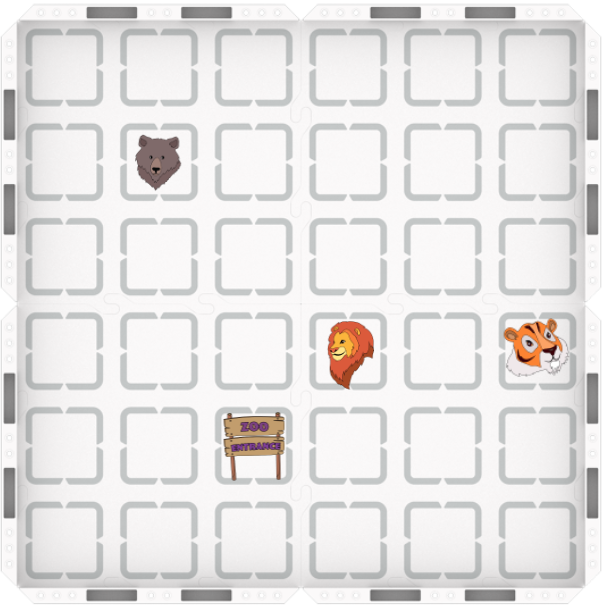
- Wir haben einige andere Coder-Karten, die uns helfen könnten – was denkst du, wird eine "Drive 2" Coder-Karte den 123 Roboter dazu bringen?
- Zeigen Sie jede der folgenden Coder-Karten und lassen Sie die Schüler vorhersagen, welches Roboterverhalten ihrer Meinung nach passieren könnte.
- 'Antrieb 2'
- 'Antrieb 4'
- 'Nach links abbiegen'
- 'Umdrehen'
- Vielleicht möchten Sie die Schüler das Verhalten verbal erklären lassen oder den Roboter von Hand bewegen, um es zu zeigen, oder es sogar selbst ausleben.
- Zeigen Sie jede der folgenden Coder-Karten und lassen Sie die Schüler vorhersagen, welches Roboterverhalten ihrer Meinung nach passieren könnte.
-
Als Nächstes werden wir diese Coder-Karten verwenden, um uns beim Aufbau eines Projekts zu helfen, das die Löwen, die Tiger und die Bären im Zoo besuchen kann! Um sich vorzubereiten, lassen Sie die Schüler die Bären zu ihrem Coder hinzufügen und die Bewegungsplanung drucken, wie hier gezeigt.
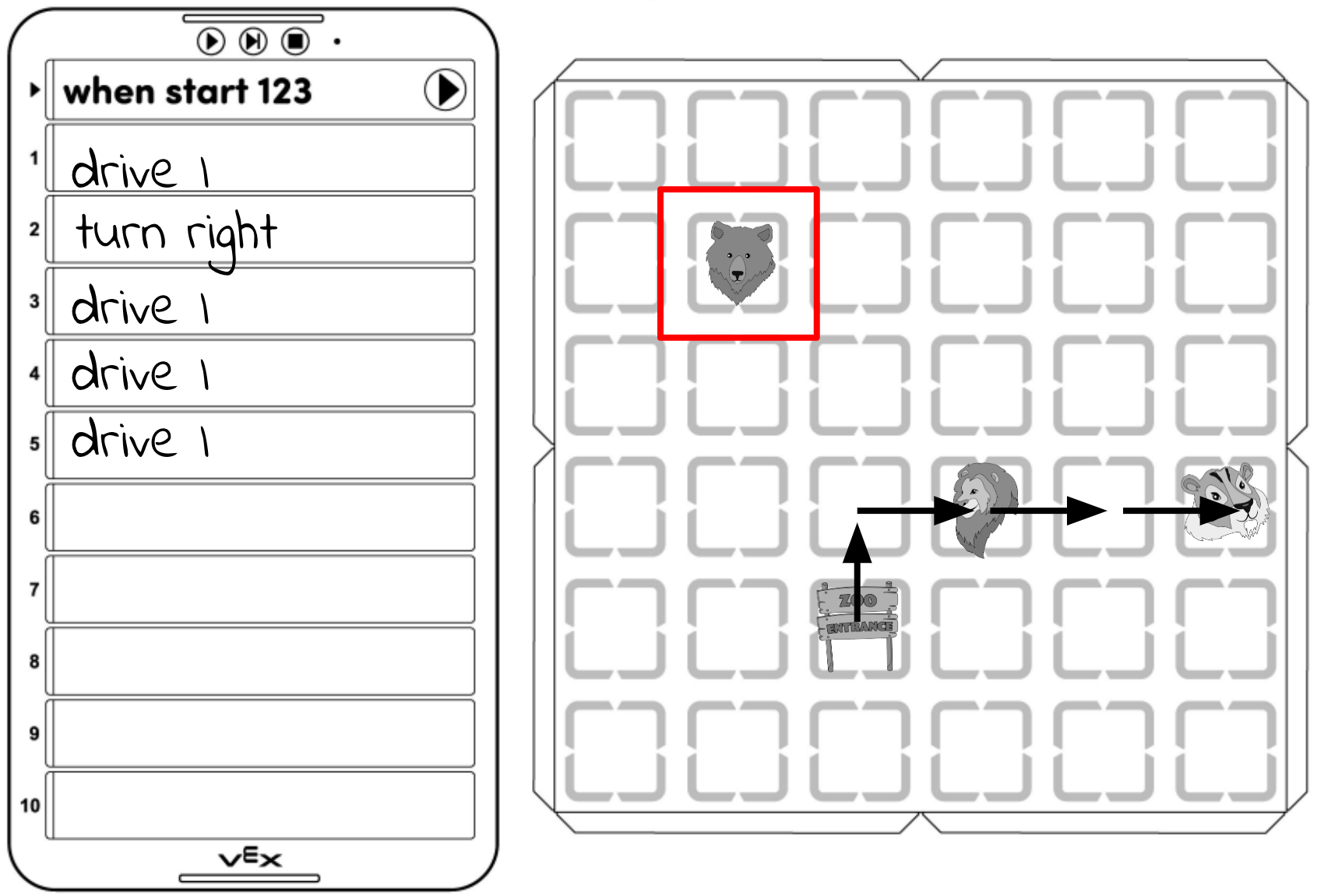
Füge die Bären dem Feld hinzu
Teil 2 - Schritt für Schritt
- Weisen Sie die Schüler an, dass sie jetzt dem gleichen Prozess folgen werden, den sie in Spiel Teil 1 verwendet haben, um ihr Projekt zu planen und darauf aufzubauen, damit die 123 Roboter zu den Löwen, Tigern und Bären fahren. Sehen Sie sich die Animation unten an, um zu sehen, wie der 123 Robot einem Coder-Programm folgt, um den Löwen, den Tiger und den Bären zu erreichen.
Videodatei
- ModellModell für Schüler, wie sie ihr Projekt planen, bauen und testen, um von den Tigern zu den Bären zu fahren.
- Verteilen Sie die folgenden Coder-Karten an jede Gruppe:
- Karte "Laufwerk 2"
- Karte 'Drive 4'
- Zwei "Nach rechts drehen" -Karten
- "Turn around" -Karte
- Optional: Sie können den Schülern auch 2 'Turn left' Coder-Karten geben, wenn Sie möchten, dass sie die Möglichkeit haben, auf eine andere Weise zu den Bären zu navigieren, als die, die im Beispielprojekt gezeigt wird.
-
Die Schüler sollten zuerst den Weg zeichnen, den ihr Roboter auf der Feldseite ihres Coders fahren soll, und die Bewegungsplanung druckbar machen. (Hinweis: Es gibt mehrere Möglichkeiten, wie die Schüler diese Aufgabe erfüllen können. Das hier verwendete Beispiel ist nur ein mögliches Projekt.)
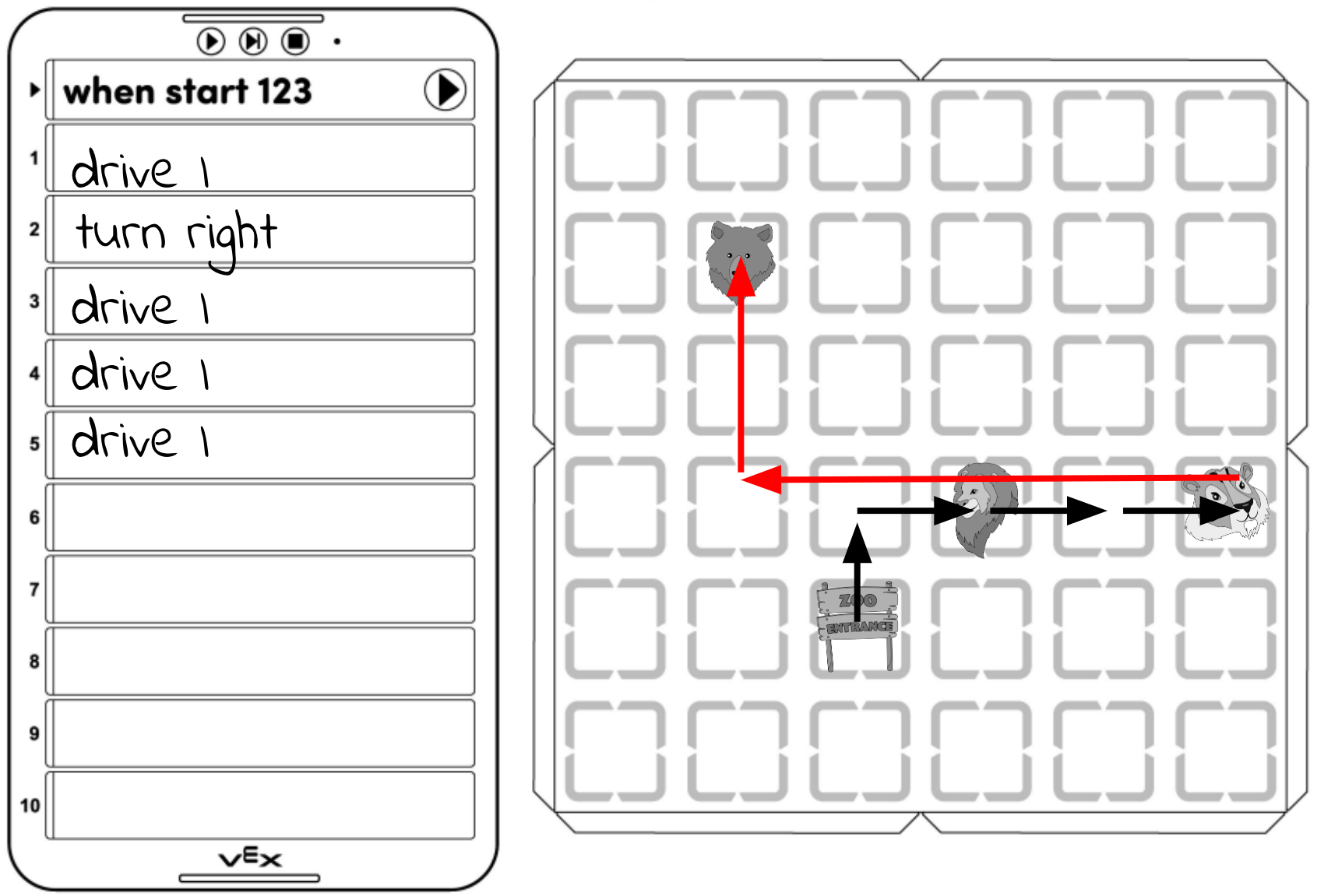
Füge den Weg von den Tigern zu den Bären hinzu -
Als Nächstes lassen Sie die Schüler darüber nachdenken, wie sie den 123 Roboter dazu bringen können, sich um das Gesicht in die entgegengesetzte Richtung zu drehen. Welche Coder-Karte glauben sie, wird den Roboter umdrehen lassen? Die Schüler sollten dann die nächste Coder-Karte auf ihren Ausdruck schreiben oder zeichnen, wie hier gezeigt.
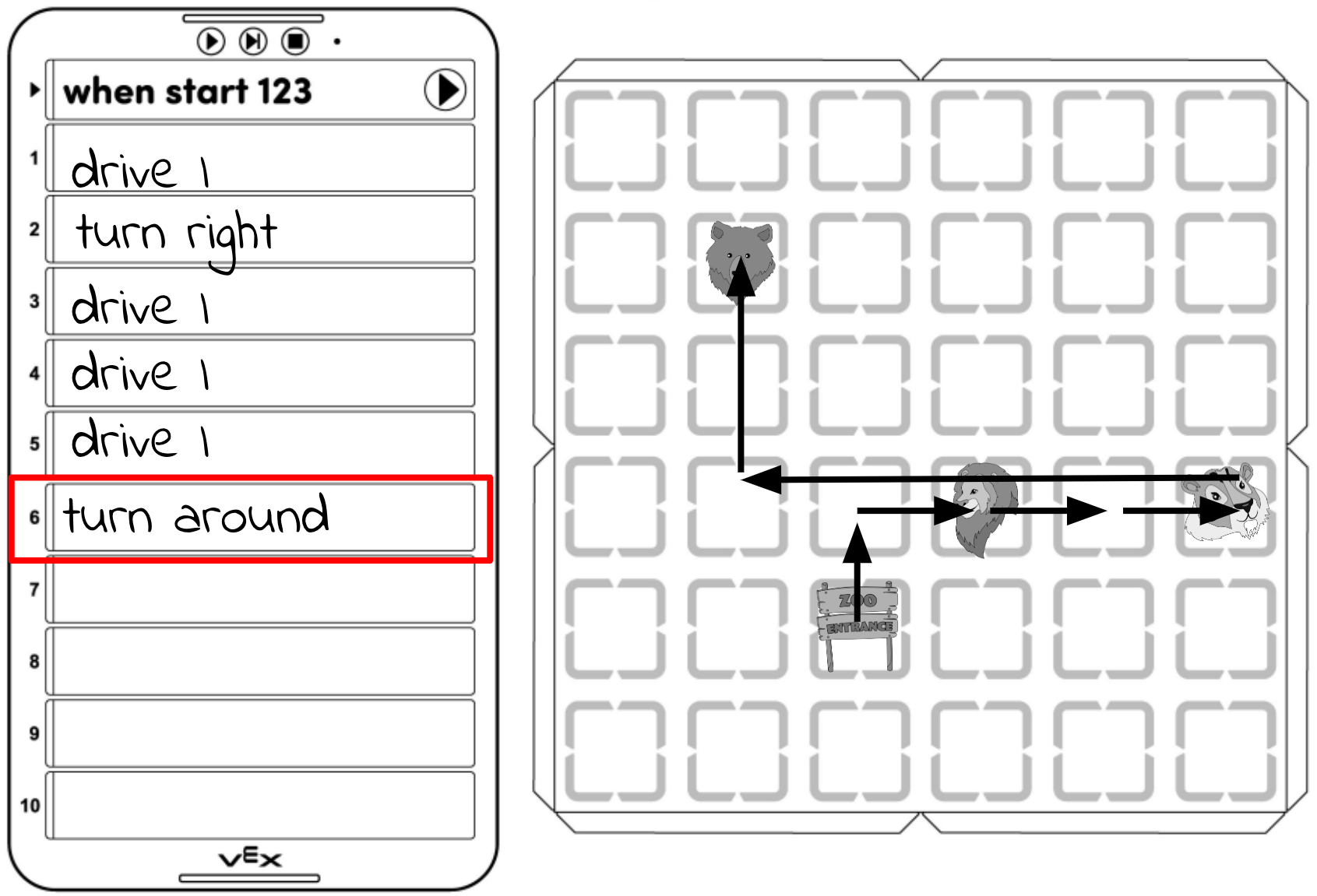
Fügen Sie die 'Turn around' Coder-Karte als Nächstes hinzu -
Bitten Sie die Schüler, ihrem Projekt die Codiererkarte „Umdrehen“ hinzuzufügen.
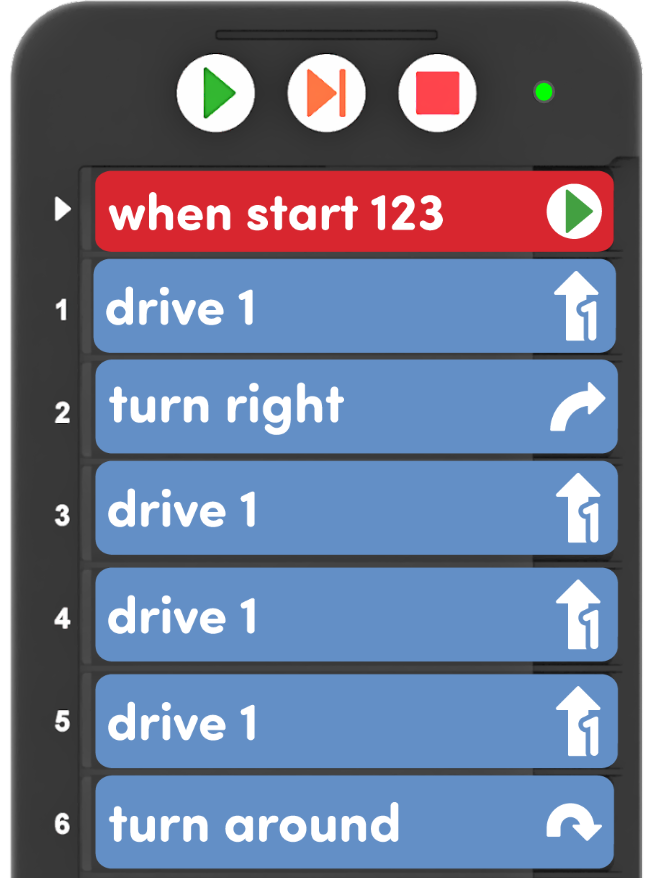
Fügen Sie dem Coder die "Turn around" -Karte hinzu -
Die Schüler sollten den 123 Robot am Start oder Zooeingang platzieren und Start auf dem Coder drücken, um ihr Projekt zu testen. Der 123 Robot sollte zu den Löwen, dann zu den Tigern fahren und sich dann umdrehen, um in die Richtung zu blicken, aus der er kam.
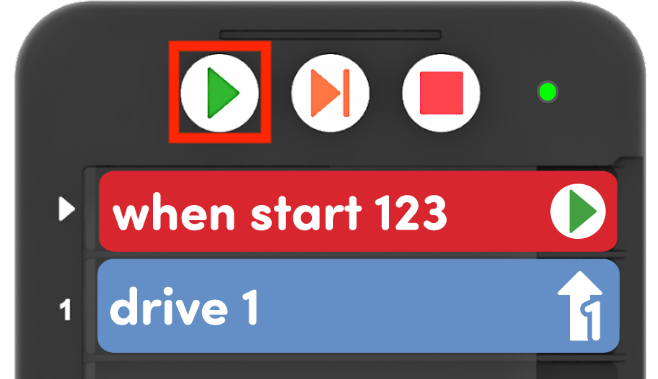
Drücken Sie Start, um das Projekt auszuführen -
Die Schüler sollten diesen Vorgang wiederholen, um jeden Teil ihres Projekts zu planen und zu testen, um den 123 Roboter zu allen drei Tieren auf dem Feld zu fahren. Verwenden Sie das folgende Bild eines Coder-Projekts und fertig gedruckt als Referenz für ein Projekt, bei dem der 123-Roboter den Pfad ansteuert, der auf dem Feld gezeichnet ist.
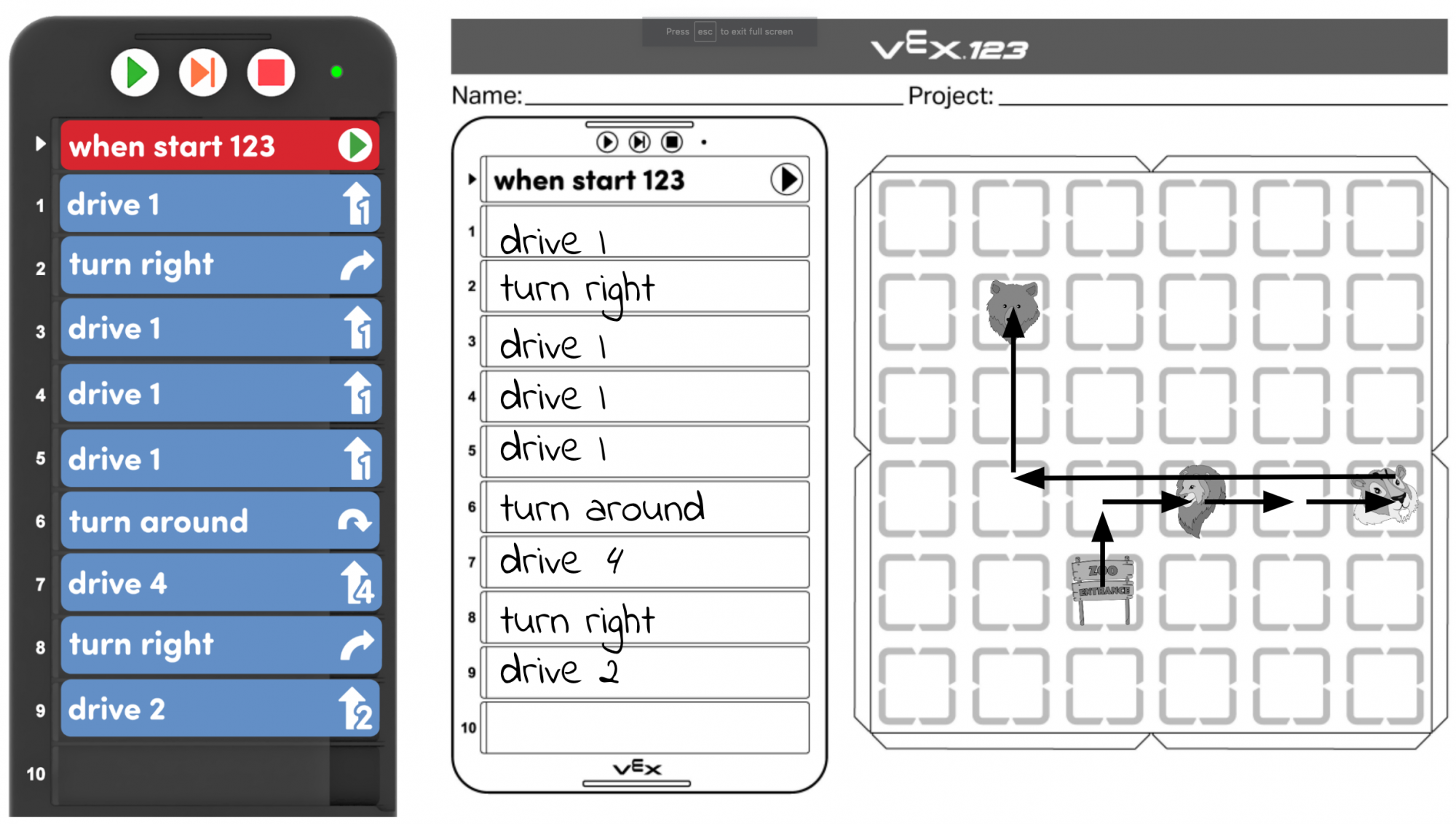
Beispielprojekt und fertig gedruckt
- Verteilen Sie die folgenden Coder-Karten an jede Gruppe:
- ErleichterungErleichterung des Planungs-, Bau- und Testprozesses für Studenten und
- Erleichtern Sie Gespräche darüber, wie sich der 123-Roboter bewegen muss, um dem von den Schülern geplanten Weg zu entsprechen, indem Sie Fragen stellen wie:
- Kannst du mir mit deinen Händen zeigen, wie sich der Roboter bewegen muss, um zu den Bären zu gelangen?
- Wie viele Schritte muss der Roboter fahren, um diesem Pfeil zu folgen?
- In welche Richtung muss sich der Roboter drehen, um den Bären gegenüberzustehen?
- Ermutigen Sie die Schüler, ihre Projekte weiterhin in kleineren Teilen zu planen, zu bauen und zu testen, so wie sie es bisher getan haben. Helfen Sie, diesen Prozess mit Eingabeaufforderungen wie folgt zu erleichtern:
- Was ist das nächste Verhalten, das der 123-Roboter tun muss? Welche Coder-Karte werden Sie verwenden, um dieses Verhalten zu ermöglichen?
- Können Sie mir zeigen, wo Ihr 123-Roboter wäre, wenn Ihr Projekt nach Platz 7 gestoppt würde? Was ist nach Slot 8?
-
Wenn die Schüler Schwierigkeiten haben, ein Projekt zu planen und zu bauen, um alle drei Tiere auf eigene Faust zu sehen, lassen Sie sie den Roboter 123 auf dem Feld von Hand auf dem Weg bewegen, den sie auf ihrem Ausdruck gezeichnet haben. Lassen Sie die Schüler laut zählen, wie viele Schritte der Roboter fahren muss, oder sprechen Sie so, wie er sich drehen muss, um seine Bahnplanung zu verbalisieren. Helfen Sie ihnen dann, jede der Coder-Karten mit einem Teil des Pfades zu verbinden.
- Wenn die Schüler vorzeitig fertig sind und eine zusätzliche Herausforderung benötigen, bieten Sie ihnen eine der folgenden Möglichkeiten an:
- Kodieren Sie Ihren 123 Robot, um vom Start oder Zooeingang zuerst zu den Tigern und dann zu den Löwen zu fahren.
- Fügen Sie ein weiteres Tier zum Zoo hinzu und programmieren Sie Ihren 123 Robot, um dorthin zu fahren.
- Code deinen 123 Robot, um von den Bären zu den Tigern zu fahren.
- Erleichtern Sie Gespräche darüber, wie sich der 123-Roboter bewegen muss, um dem von den Schülern geplanten Weg zu entsprechen, indem Sie Fragen stellen wie:
- ErinnernErinnern Sie die Schüler daran, dass sie die Markierung auf dem Coder als visuellen Hinweis darauf verwenden können, welche Coder-Karte der 123-Roboter ausführt.
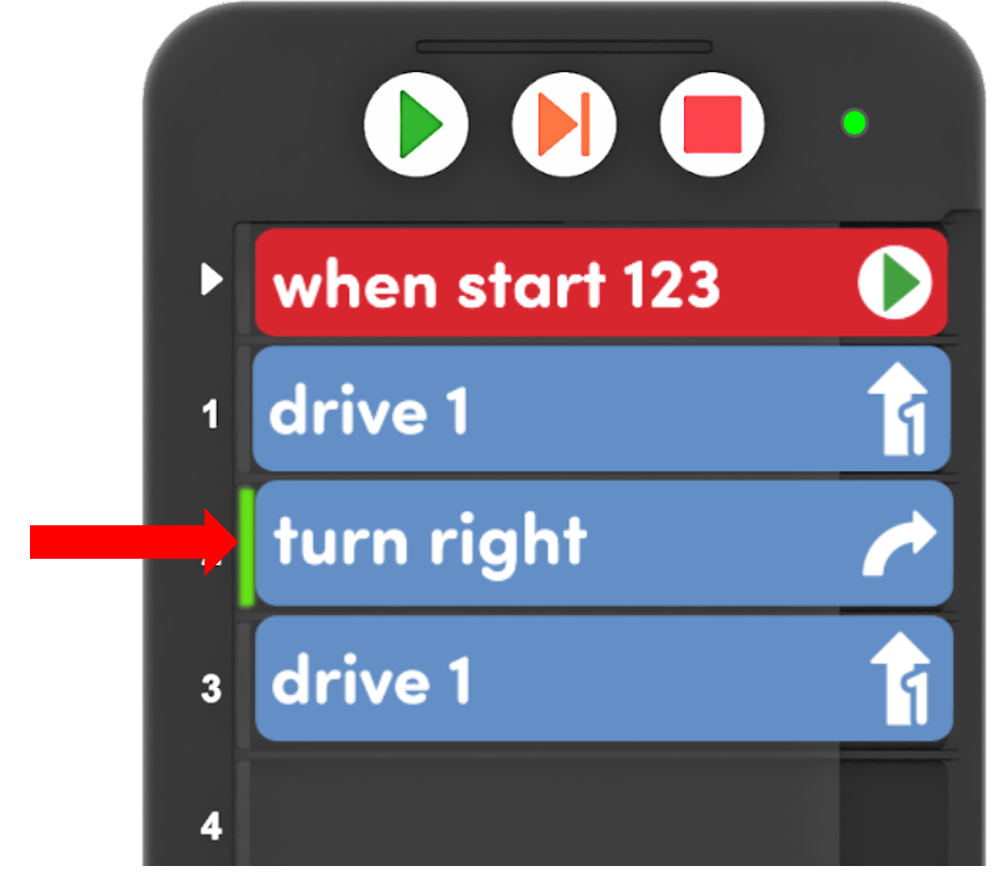
Die Highlight-Funktion auf dem Coder Lassen Sie die Schüler auf jede Coder-Karte zeigen, während sie das Verhalten des 123 Roboters beobachten, und sehen Sie, ob sie ihren Finger gleichzeitig mit dem Highlight auf dem Coder bewegen. Dies kann eine hilfreiche Übung sein, um Roboterverhalten mit einzelnen Coderkarten zu verbinden. Weitere Informationen zur Hervorhebungsfunktion des Codierers finden Sie im Artikel Verwenden des VEX-Codierers.
Erinnern Sie die Schüler daran, dass sie ihr Projekt ganz einfach ändern können, indem sie die Reihenfolge der Programmierkarten ändern und die Schaltfläche Start drücken, um es erneut auszuführen. Die Projekte der Schüler werden sie wahrscheinlich nicht beim ersten Versuch bis zu den Bären bringen, das ist in Ordnung. So wie sie mehrere Touch-Button-Projekte ausprobieren mussten, müssen sie möglicherweise dasselbe mit den Coder- und Coder-Karten tun. Sofortige Gespräche über die Problemlösung durch Fragen wie:
- Was können Sie tun, wenn Sie die falsche Coder-Karte in Ihr Projekt einfügen? Wie können Sie es ändern?
- Was haben Sie bei der Problemlösung mit dem Touch-Projekt getan, das Ihnen helfen kann, ein Coder-Projekt herauszufinden?
- Wie führen Sie ein Projekt auf dem 123 Robot aus, nachdem Sie es geändert haben? Was müssen Sie mit dem Roboter machen? Was müssen Sie auf dem Coder tun?
- Fragen Sie die Schüler, wie das visuelle Sehen ihrer Projekte mit dem Coder ihnen hilft, den 123 Robot zu codieren. Können sie sich an eine andere Zeit erinnern, in der ihnen ein Projekt oder die Schritte eines Prozesses aufgeschrieben wurden, um mehr darüber zu erfahren?